
Contente
A Apple recentemente começou a oferecer o HD em estado sólido na compra de novos Macbooks. Como todas as outras melhorias da Apple, esta também é um pouco cara. Este artigo irá mostrar como instalar um SSD no seu novo (ou velho) Macbook e economizar um bom dinheiro nesse processo.
Instruções

-
Você pode comprar esse tipo de HD bem mais barato. Embora seja tentado a comprar um grande, um SSD de 32GB será mais do que suficiente para armazenar as informações básicas do sistema e os aplicativos. Será possível usar seu HD antigo como armazenamento externo. Além disso, um SSD maior não tornaria as coisas mais rápidas.
-
Primeiramente teremos que copiar todo os dados do Macbook para o seu novo SSD. Abra a gaveta externa e instale o novo disco e plugue-o no seu Macbook.
Coloque o SSD na gaveta e plugue-o no Mac
-
Abra o utilitário de disco e selecione o SSD no painel esquerdo. Clique na aba de partições na direita, coloque o esquema de volume para "Partição 1" e configure o formato para "Mac OS Expandido (com registro)". Clique no botão de opções e marque "Tabela de partição GUID". Clique em "Aplicar"
Copie os dados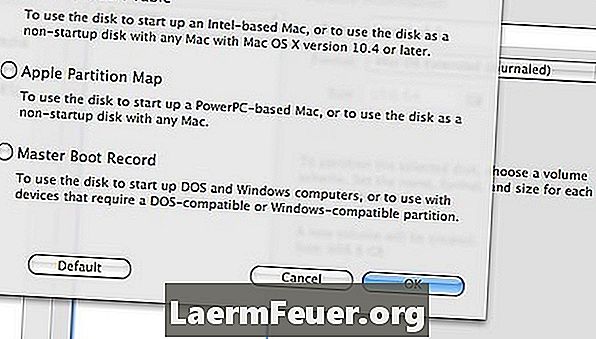
-
Abra o programa Carbon Copy Cloner e abaixo da fonte do disco, selecione o HD principal (antigo) do seu Macbook. No lado direito, selecione o SSD como alvo. Observe uma luz verde que significa que o disco se tornará inicializável. Quando estiver tudo pronto, clique em "Clone".
Depois de configurar, clique em "Clone"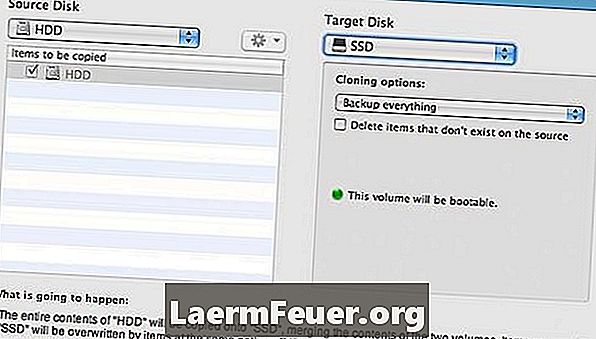
-
Ao terminar de clonar, desligue seu Macbook e retire-o da energia. Vire-o e insira uma moeda no slot e rode para abrir o compartimento da bateria.
Tenha em mãos uma moeda
-
Agora vem a parte de hardware, então, vamos devagar. Retire a bateria e coloque-a de lado.
Abra o compartimento da bateria
-
Haverá três pequenos parafusos na parte de dentro desse compartimento. Desparafuse-os e levante levemente a dobradiça.
Retire o HD antigo do seu Mac
-
De frente para o slot você verá uma pequena tira de plástico branca no lado esquerdo. Puxe-a para ver o HD.
Slot HD no Mac
-
Desparafuse o HD do seu suporte. Remova o SSD da gaveta externa e o parafuse nesse suporte. Se quiser usar seu antigo HD como externo, instale-o na gaveta em que estava o SSD.
Coloque o novo SSD no slot
-
Insira o SSD no slot de HD. Parafuse o suporte e coloque a bateria de volta no lugar. Seu upgrade está completo!
Dicas
- Trocar o HD é um grande passo para alterações de hardware mais complexas. Antes de perceber, estará comprando um cooler refrigerado ou outras coisas para seu computador.
Aviso
- Certifique-se de não ter estática acumulada antes de tocar as peças. Imprima esse arquivo ou o tenha próximo, porque depois de desmontado seu Macbook, não será de muita ajuda.
O que você precisa
- Macbook
- Disco SATA em estado sólido (SSD)
- Gaveta externa SATA
- Uma moeda
- Chave de fenda Phillips 00